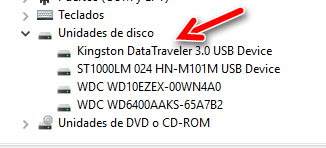Cómo saber que cable de HDMI comprar
Los cables HDMI son un tipo de cable que sirve para
transmitir una señal digital, señal de vídeo con mayor resolución, sonido
multicanal en un sólo cable y la inclusión de datos auxiliares. Es el sustituto
natural del archiconocido Euroconector.
Versiones
HDMI1.0
El más antiguo. Su interfaz física es un cable único de conexión
digital audio/vídeo con tasa de transferencia máxima de 4,9 Gbit/s. Tiene
soporte hasta 165 Mpíxeles/s en modo vídeo (1080p 60Hz o UXGA) y 8-canales/192
kHz/24-bit audio. Actualmente se encuentra en desuso.
HDMI 1.2
Para esta versión se añadió soporte para One Bit Audio,
usado en Super Audio CD, hasta 8 canales. Disponibilidad HDMI Tipo A para
conectores de PC. Actualmente se encuentra en desuso.
HDMI 1.3
En esta versión fue incrementado el ancho de banda a 340
MHz, equivalentes a una tasa de datos de 10,2 Gbit/s. Se añadió soporte para
Dolby TrueHD y DTS-HD, que son formatos de audio de bajas pérdidas usados en
HD-DVD y Blu-ray Disc. Disponibilidad de un nuevo formato de miniconector para
videocámaras.
Ejemplos de equipos que requieren de HDMI 1.3 para funcionar
perfectamente, pueden ser la Playstation 3 (la primera en acogerse al HDMI
1.3), la Xbox 360 o algunos reproductores multimedia.
HDMI 1.4
Su interfaz física es un cable por el que es posible enviar
vídeo y audio de alta definición, además de datos y vídeo en 3D. A partir de
esta norma, se pasa de la resolución denominada FullHD a XHD (eXtended High
Definition) ya que esta soporta video de hasta 4096 × 2160 píxeles (24 cuadros
por segundo) o de 3840 × 2160 a (30 cuadros por segundo). Existen también
mejoras en el soporte extendido de colores, con imágenes en colores más reales
sobre todo, al conectar cámaras de vídeo.
Soporta también vídeo de alta
definición en movimiento y permite mantener la calidad de la imagen a pesar de
las vibraciones en el monitor o el ruido eléctrico, lo cual haría posible
implementarla en automóviles y transportes públicos.
En cuanto a la salida de audio, HDMI 1.4 ofrece un canal de
retorno de audio que hará necesarios menos cables para tener un sistema de
sonido envolvente conectado al televisor.
Además permite la posibilidad de enviar y recibir datos a
través de una conexión Ethernet incorporada en el propio cable con velocidades
de hasta 100 Mbps, dado que actualmente, existe una tendencia entre los
fabricantes de televisores y equipos reproductores de sonido a incorporar la
conectividad a Internet como algo lógico y así son añadidos puertos Ethernet o
incluso para WiFi.
La consola de nintendo Wii U es la primera en acoger la
tecnología HDMI 1.4.
Actualmente, esta es la opción que recomiendo. No te gastes
mucho dinero en este cable, porque las diferencias entre fabricantes son
mínimas.
-->